ps非主流粉紫色教程

<图26>
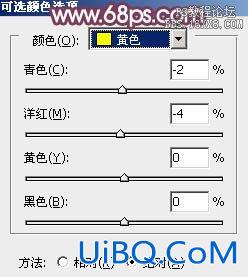
<图27>

<图28>
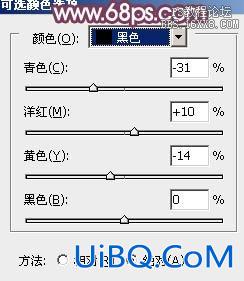
<图29>

<图30>
11、创建可选颜色调整图层,对黄,绿进行调整,参数设置如图31,32,确定后按Ctrl+ Alt + G 创建剪贴蒙版,效果如图33。这一步主要调整人物衣服部分的颜色。

<图31>

<图32>

<图33>
12、再微调一下人物肤色,大致效果如下图。
<图34>
13、创建可选颜色调整图层,对洋红,白进行调整,参数设置如图35,36,效果如图37。这一步微调高光部分的颜色。

<图35>

<图36>

<图37>
最后渲染一下高光,适当增加一些暗部,完成最终效果:










 加载中,请稍侯......
加载中,请稍侯......
精彩评论